BLOGブログ
Others2021.01.11 リモートワークのためのリモートデスクトップ
自宅から職場のPCを操作する、あるいはその逆、の為にはリモートデスクトップという仕組みを使うのが最も簡単です。中でもグーグルの提供する「Chromeリモートデスクトップ」はとっつきやすく、しかも無料です。そもそもブラウザーとしてグーグルクロームを使っている必要はありますが。
試してみました。他のPCから見られるようにしたいPC(ホスト側、あるいはサーバー側)で、
https://remotedesktop.google.com/?hl=ja
へ行きましょう。「使ってみる」アイコンを押します。
グーグルアカウントでのログインを求められますので、自分のグーグルアカウント、パスワードを入力します。Gmailを使っている人はそのGmailのアカウントとパスワードです。まだアカウントを持っていない人は新規にアカウントを作成します。
するとこんな画面が出てくるので、ダウンロードのアイコン(赤丸の所)をポチ。
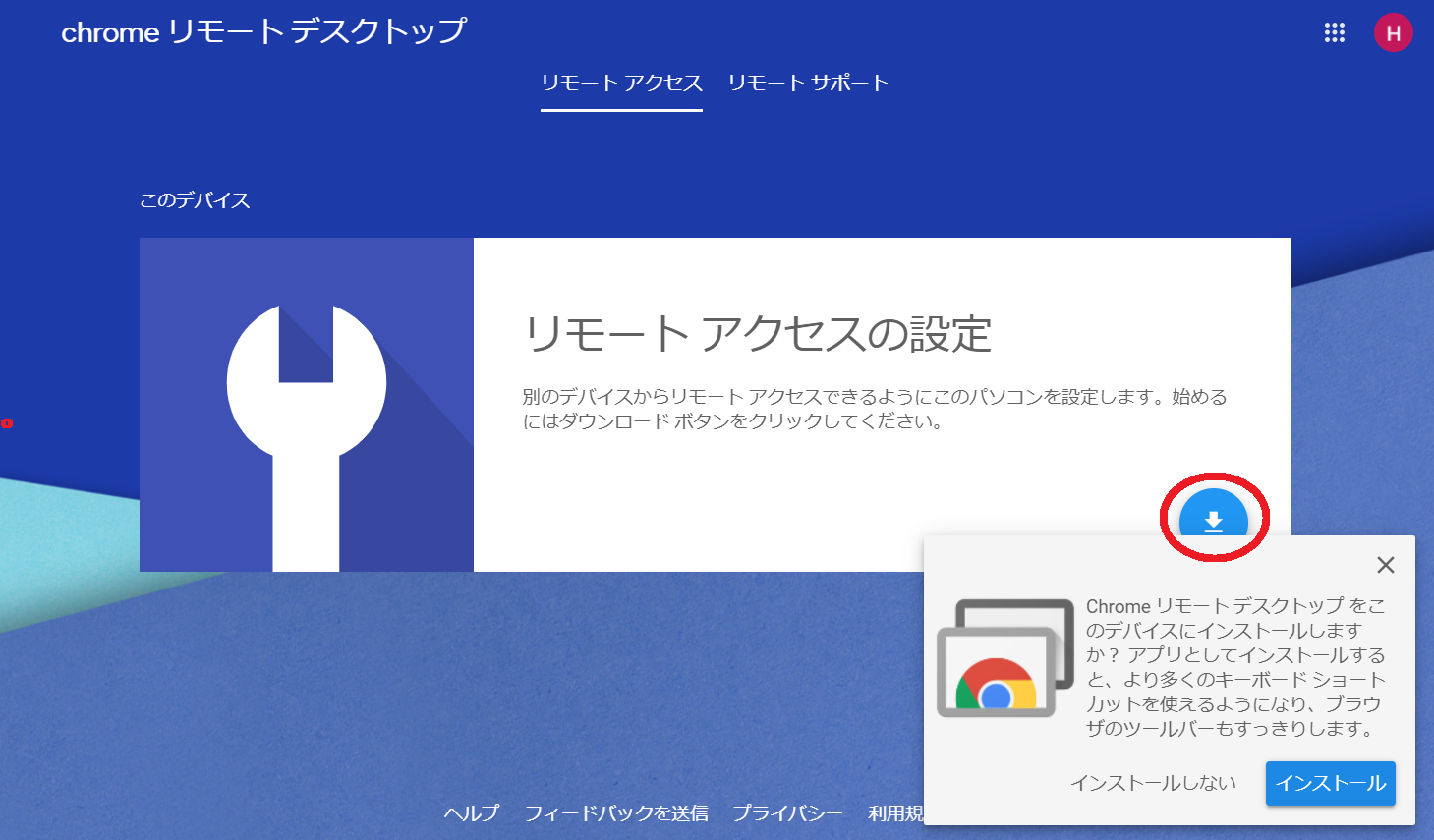
次にこんな画面が出てくるので、「クロームに追加」のアイコン(赤丸の所)をポチ。
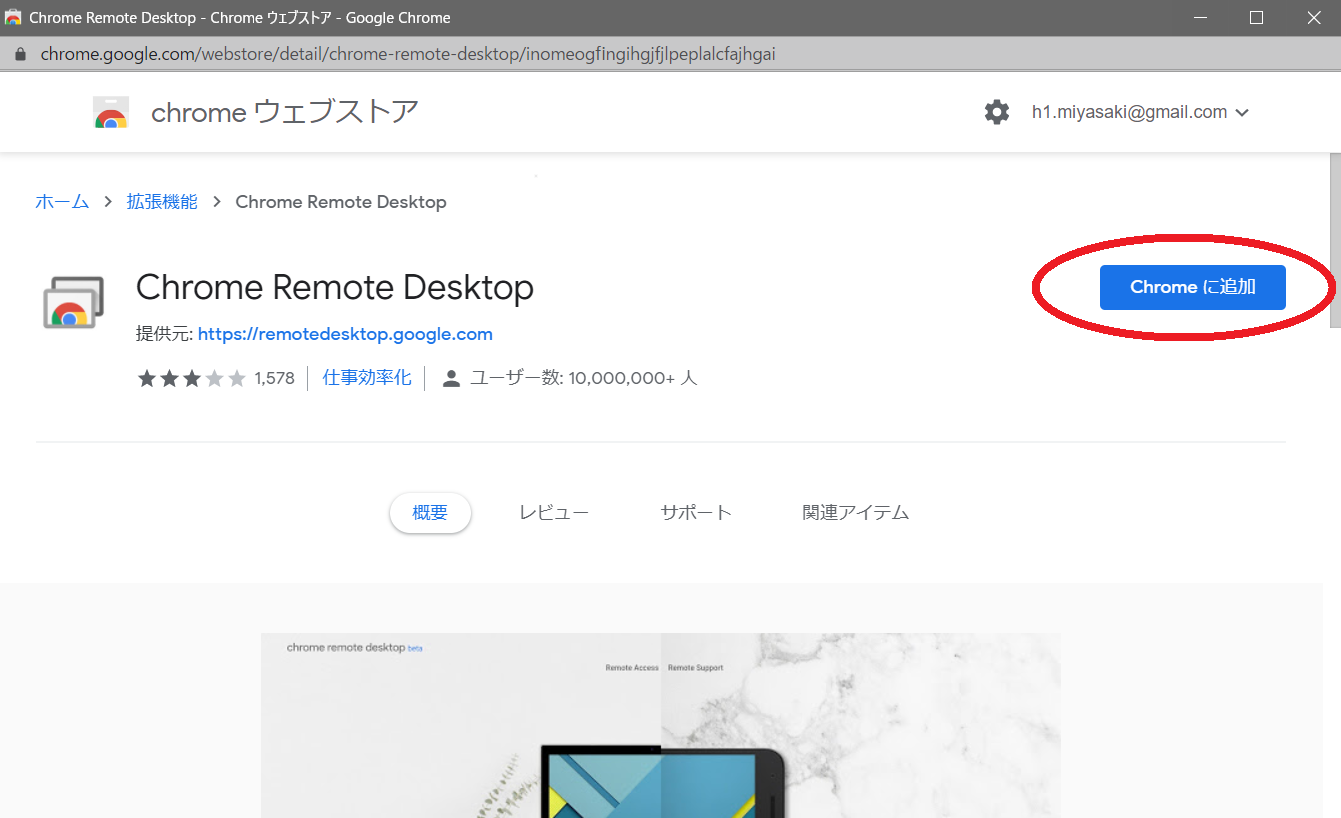
「拡張機能を追加」をポチ。しばらくするとダウンロードが始まり、アプリの保存場所を決めないといけないので、特にダウンロードファイルの格納場所を決めていない人はそのまま「保存」。
画面がちょっと変わって、ダウンロードだったのが「同意してインストール」アイコンに変わっているので、そいつをポチ。「はい」をポチ。ウインドウズのインストール許可を求められるので、これも「はい」。
無事にインストールが終わって、パソコン名(任意)はそのままでも変えてもok。次の「PIN」は、つまりパスワードです。6桁以上の数字ですが多ければ多いほど安全で、しかし面倒。といって123456789などはやめておきましょう。数字を入れて、「起動」。
もう一度ウインドウズのインストール許可を求められるので、これも「はい」。準備完了、PCがオンライン状態になり準備完了。
今度は上記のPCを見に行きたいPC(クライアント側)です。こっちはクロームでグーグルアカウントでログインして、remotedesktop.google.com/access へ行けばokです。上記のパソコンが出てくるのでそれを選んで、PINを入力すれば、上記のパソコンを遠隔で操作できるようになります。
なお、Chromeリモートデスクトップでは、リモート先のPCのファイルを手許PCにコピーしたり、リモート先のファイルを手許のプリンターで印刷したりすることはできません。リモート先のPCを操作して自分にメールするなどして手許PCにファイルを取り込む手順が必要です。
問題は、このクロームデスクトップが、PC起動と同時に有効になることです。つまりグーグルアカウントのパスワードと上記で設定したPINだけが頼りです。クロームを動かしていなくてもPCの電源が入っていれば他から乗っ取られるので、ちょっと危険。できればこのクロームデスクトップを通常は無効にしておくべきでしょう。そのためにはウインドウズのサービスで「chromeリモートデスクトップサービス」を無効(または手動)にしないとダメです。スタートメニュー右クリック、ファイル名を指定して実行、services.mscとタイプすると見つかります。使うときにはこのサービスを手動で有効にします。
会社によってはこの仕組みは勝手にインストールできないと思いますので、きちんと相談をすべきでしょう。そうでなくても便利になると危険になります。自分自身でバランスの判断を。




